ZX数学函数作图器是一个优秀的独立内核的数学函数作图软件。它能够自由键入表达式,支持所有二维直角坐标系及极坐标系初等函数,所有的圆锥曲线 以及任意的多边形等,部分高等函数(Β、Γ、朗伯W、误差、黎曼ζ、Bessel等),附带大量系统函数模板(概率统计函数)及自定义函数。支持参数方程 图像。可自动求极限、微积分。
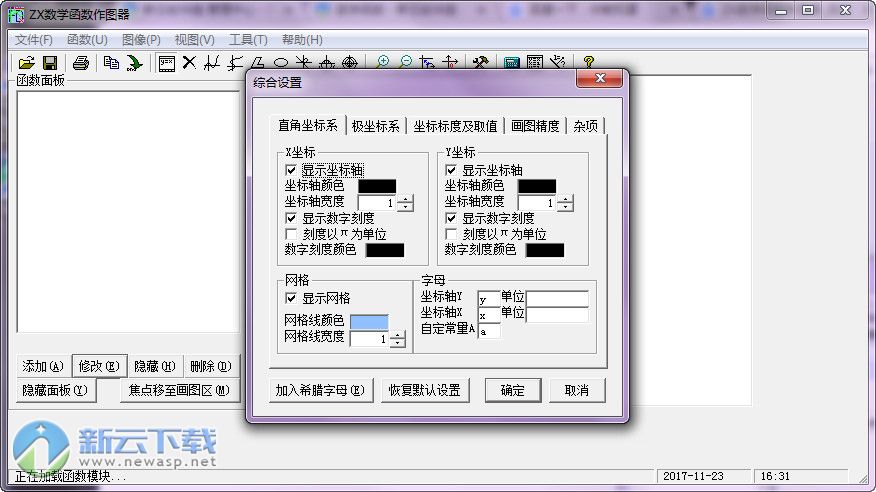
主要功能
1、有参数方程和极坐标函数画图功能,您可以更快捷、更迅速、更准确地画出这些图
像。
2、有自动求极限的功能,对于y=f【x】型的函数,可以在设定精度后求出函数的极限。
3、有微积分的功能,对于y=f【x】型的函数,可以画出一阶、二阶导数和积分函数的
图像。
4、有自定义函数功能,您可以避免在某些情况下的大量的重复劳动了。
5、由您自由键入表达式,自动为您作出数学函数图像;可以选择是否锁定纵横比等
使用帮助
1、【文件】
【打开函数(Ctrl+O)】——打开已经绘制的函数图像文件。
【重新打开】——重新打开最近打开过的文件。
【保存函数(Ctrl+S)】——将当前绘制的函数图像保存到文件以便下次使用。
【页面设置】——进行打印前的页面设置。
【打印(Ctrl+P)】——打印函数图像。
【退出(Alt+F4)】——退出程序。
2、【视图】
【放大图像(+ =)】——放大图像。
【缩小图像(-)】——缩小图像。按下Ctrl时左右缩放,按下Shift时上下缩放。
【坐标平面复位(0)】——坐标平面复位。
【工具栏】——显示或隐藏工具栏。
【状态栏】——显示或隐藏状态栏。
3、【函数】
【显示函数面板(Space)】——用于实现所有的函数操作,包括增加、修改、隐藏(显示)、删除函数图像。
【全部清除】——清除当前所有已经绘制的函数图像。
【添加】——在此您可以添加各种类型的函数图像。
【自定义函数(Ctrl+Z)】——在此您可以定义您自己的函数。
【使用外部自定义函数文件】——若您使用了外部文件保存自定义函数,别忘了选上它;若不使用,千万不要选它。
4、【图像】
【复制图像到剪贴板(Ctrl+C)】——将当前绘制的图像复制到剪贴板,您可以在其它画图程序中粘贴。
【导出图像(Ctrl+E)】——将当前绘制的图像导出为PNG/BMP/GIF文件。
5、【工具】
【普通计算器】——为您快速调出 Windows 自带的计算器,方便您的使用。(如欲使用此功能,请确保 Windows 自带的计算器可用。)
【函数计算器(Ctrl+F)】——选择或输入一个函数表达式,可以根据您给定的x值计算出y值。(注意:应该是精确值)
【线性解析几何工具集】——包括两点间距离、点到直线距离、两直线相关和点关于直线的对称点四个工具。
【综合设置(Ctrl+X)】——根据您的需要调整坐标轴和网格线的颜色、粗细、单位长度、背景颜色等。
6、【帮助】
【注册】——注册本软件。已经注册的用户不会看到此项。
【内容(F1)】——显示帮助文件。您也可以按下F1键来查看帮助。
【更新日志】——显示软件更新日志。
【日积月累】——显示进入软件时显示的“日积月累”对话框。您可以在这里了解到一些小技巧和注意事项等。
【检查更新】——在线检查软件更新版本。
【关于】——显示软件相关信息。
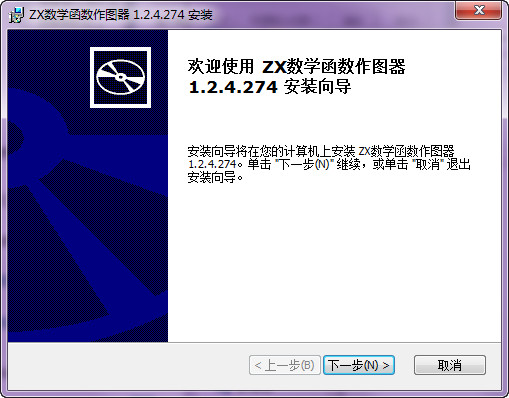

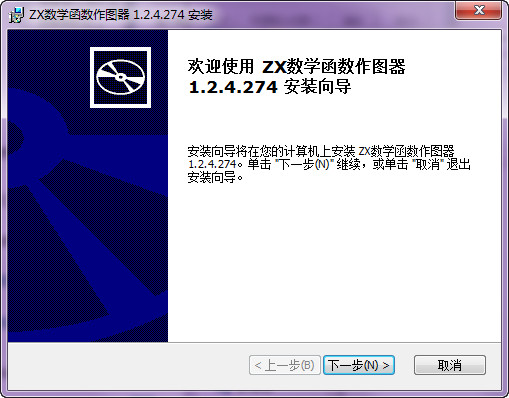

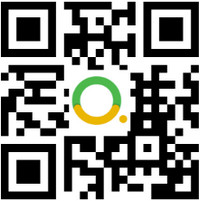 草料二维码生成器 2.4 正式版10-21
草料二维码生成器 2.4 正式版10-21 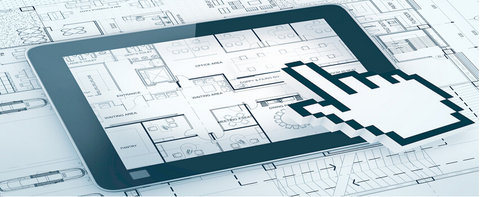 制图软件大全
制图软件大全 CAD看图王5.3.2 | 66.5 MB
CAD看图王5.3.2 | 66.5 MB 中望CAD 2023专业破解1.0 | 542.65 MB
中望CAD 2023专业破解1.0 | 542.65 MB SolidWorks2023中文破解3.1 | 16.02 GB
SolidWorks2023中文破解3.1 | 16.02 GB Microsoft Visio 2021 | 4.3 GB
Microsoft Visio 2021 | 4.3 GB CorelDRAW Graphics Suite 2022 安装包完整版24.0.0.13 | 1.7 MB
CorelDRAW Graphics Suite 2022 安装包完整版24.0.0.13 | 1.7 MB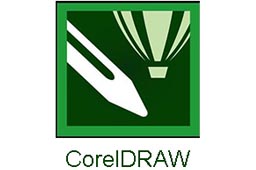 CorelDRAW 12 简体中文版12.0.0458 | 465 KB
CorelDRAW 12 简体中文版12.0.0458 | 465 KB CAD迷你看图软件27.9 | 15.4 MB
CAD迷你看图软件27.9 | 15.4 MB AutoCAD 2023精简版1.0 | 466.14 MB
AutoCAD 2023精简版1.0 | 466.14 MB
软件评论
网友评论